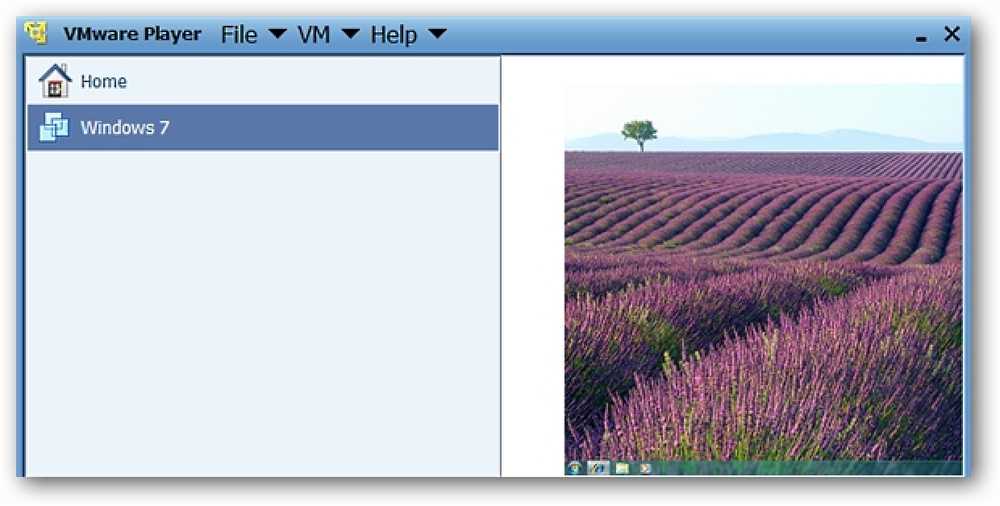UbuntuのデフォルトデスクトップはGnomeウィンドウマネージャを使用しますが、KDE、Xfce、Fluxboxなど、さまざまなウィンドウマネージャをインストールすることができます。. Blackboxのインストールは簡単なプロセスです。代替インストールリポジトリを選択したことを確認してください。. 端末ウィンドウを開き、次のコマンドを使用します。 sudo apt-blackboxのインストール インストールが完了したら、ログアウトして左下隅にある[オプション]ボタンをクリックします。 システムにインストールされているすべてのウィンドウマネージャを一覧表示したメニューが表示されます。メニューからBlackboxを選択し、ログインを続けます. Blackboxデスクトップは非常にシンプルで、Fluxboxによく似ています。背景を右クリックするとメニューが表示されます。 本当にシンプルなもの。設定のヒントを含むBlackboxの詳細については、ホームページをチェックしてください。.
すべての記事 - ページ 585
コマンドラインからftpを使用すると、しばらくすると面倒になることがあります。あなたはGUIベースのftp体験を提供するgFTPと呼ばれるUbuntu用のクライアントがあります。はるかに簡単. gftpクライアントをインストールするには、端末を開いて次のコマンドを使います。 sudo apt-get install gftp アプリケーションがインストールされると、Applications \ Internet \ gFTPに見つけることができます。 サーバーに接続するには、フィールドに入力して接続します。ファイルをアップロードすることはそれらをドラッグアンドドロップするのと同じくらい簡単です。それは本当に素晴らしいアプリケーションです. ブックマークをサイトに保存するには、[ブックマークを追加]リンクをクリックするだけです。 とても使いやすいクライアントですが、非常に強力です。あなたもファイルのアクセス権を変更するためにそれを使用することができます.
Macユーザー(特にWebデザイナーと開発者)は耳を傾けます。 Mac OS内でInternet Explorerを使ってWebプロジェクトをプレビューする のようなサードパーティのOSアプリケーションなしでそれ自体 パラレル, VMWare, ブートキャンプ, ies4osxは、インストールされるとあなたがMacでIEを開くことを可能にするMac OSアプリケーションです、そしてそれは現時点でIEの4つの異なるバージョンをサポートします: Internet Explorer 5.0 Internet Explorer 5.5 Internet Explorer 6.0 Internet Explorer 7.0 Beta チェックリスト MacにInternet Explorerをインストールする前に、簡単なチェックリストを示します。. あなたが持っている 管理者権限. Mac OSX...
拡張機能、スクリプトなどをインストールすることによって広範囲にカスタマイズされたアプリケーションを使用していて、どこにいてもそれを持ち運ぶのが好きな場合、またはどこにでもたくさんのアプリケーションを持ち運びたい場合は、PortableAppsが最適なソリューションです。. PortableAppsソフトウェアは、iPod、フラッシュドライブ、MP3プレーヤー、ポータブルメディアプレーヤーなどのフラッシュストレージにインストールすることができます。インストールしたら、PortableAppsを使用してOpenOffice、Firefox、VLCプレーヤーなどのソフトウェアをインストールして実行できます。あなたのポータブルストレージドライブから. 最良の部分は、それがあなたのデスクトップアプリケーションと全く同じように機能し、あなたのすべての設定と好みを保存するということです。. PortableAppsを設定する まず、外付けストレージドライブへのPortableAppsのインストール手順を順を追って説明し、その後PortableAppsを使って他のアプリケーションをインストールする手順を説明します。 こちらからProtableAppsアプリケーションをダウンロードしてください。ダウンロードが完了したらアプリケーションを実行します. 次にヒット... [参照]をクリックして保存先を選択します 私のArchos(Portable Media Device)の“ PortableApps”を“次のディレクトリ”にインストールしています。データ". インストールパスは F:/データ/. インストールディレクトリを選択したら、「OKと」インストール」 外部記憶装置へのPortableAppsのインストールが完了しました。完了」 外付けドライブからアプリケーションを起動する. これはそれがどのように見えるかです。メニューの右側には、Documents、Music、Picturesなどのディレクトリがあります。これは、ウィンドウメニューに表示されるディレクトリと同じように使用できます。. 今すぐクリックしてくださいオプションと」新しいアプリをインストールする外部ストレージにアプリケーションをインストールする. ここからダウンロードできるFirefoxのポータブルバージョンをインストールします。拡張子に注意してください.paf.exeこの拡張機能のみを持つアプリケーションは、PortableAppsを使用してインストールできます。 PortableApps互換アプリケーションのリストを見るにはここをクリックしてください。. インストールexeファイルを選択したら(.paf.exe)、[次へ]をクリックして保存先ディレクトリを選択します。 インストールディレクトリを選択します。外付けのストレージドライブにインストールする必要があります。F: この場合)。 PortableAppsディレクトリの下にインストールしました。をクリックしますインストールと」終了インストールを完了します. PortableAppsメニューをもう一度起動すると、タスクバーにアイコンが表示されます。. 下の画像にあるように、「Mozilla Firefox、Portable Edition」が表示されています. 同様に、OpenOfficeとVLC...
Windows 7から始めてWindows 10まで、Windowsでフォントを管理するプロセスは、はるかに合理化され、使いやすくなりました。あなたの仕事のためにたくさんのフォントをインストールする必要がある専門家であろうと無駄なフォントを取り除くことによって彼らのコンピュータをスピードアップしたいと思う人であろうと、Windowsはどちらのタスクも簡単に実行できます。. フォントを削除しようとしたときなど、途中で問題が発生した場合は、問題のトラブルシューティングに役立つ代替方法も掲載しました。以下の手順は、Windows 7、Windows 8.1、またはWindows 10で実行できることに注意してください。何か特別な操作がある場合は、別に説明します。. フォントをインストールする方法 フォントファイルをダウンロードしたら、次に進み、フォントが保存されているフォルダを開きます。今すぐフォントファイルをダブルクリックします。. そのフォントのすべての数字と文字のプレビューが表示されるウィンドウが表示されます。また、さまざまなフォントサイズのサンプル文を表示します。システムにフォントをインストールするには、 インストール 上部のボタン. それでおしまい!あなたのフォントがインストールされました! Wordのようなプログラムを開くと、フォントのリストに表示されるはずです。あなたはそれを選択して新しいフォントでタイプし始めることができます. フォントを削除する方法 フォントを削除するのもほとんど同じくらい簡単です。まず始めに コントロールパネル をクリックして フォント フォルダ。あなたがいるなら カテゴリー 表示し、先に進み、に切り替えます アイコン 見る. 削除したいフォントを選択して 削除する ウィンドウ上部のボタン. すべてうまくいけば、あなたのフォントはあなたのシステムから削除されるべきです。今、あなたは問題にぶつかるかもしれないいくつかの状況があります。まず、フォントが使用中のため削除できないというメッセージが表示されることがあります。. この問題が発生した場合は、まずすべてのプログラムを閉じてからやり直してください。それでもうまくいかない場合は、コンピュータを再起動してからフォントを削除してください。最後の手段として、セーフモードで再起動してから削除してみることができます。. フォントを削除するもう1つの方法は、Windowsレジストリを使用することです。編集する前に、必ずレジストリをバックアップしてください。今すぐ開始をクリックして入力 名義....
Ubuntuにソフトウェアをインストールするには、通常、Synapticを使用するか、端末からapt-getコマンドを使用します。残念ながら、まだRPM形式でしか配布されていないパッケージがたくさんあります。. ある形式から別の形式にパッケージを変換するAlienというユーティリティがあります。ただし、これは必ずしもrpmがシステムで機能することを意味するわけではありません。しかし、エイリアンをインストールするには、いくつかの前提ソフトウェアパッケージをインストールする必要があります。これらのパッケージにはgccとmakeが含まれます。. このコマンドを実行して、エイリアンと他の必要なパッケージをインストールします。 sudo apt-getインストールエイリアンdpkg-dev debhelper build-essential パッケージをrpmからdebian形式に変換するには、このコマンド構文を使用します。 sudoは必要ないかもしれませんが、念のために含めます。. sudoエイリアンpackagename.rpm パッケージをインストールするには、dpkgユーティリティを使います。これは、debianとUbuntuの背後にある内部パッケージ管理ツールです。. sudo dpkg -i packagename.deb あなたのシステムと互換性があるなら、パッケージは今インストールされるべきです。.
UbuntuのデフォルトデスクトップはGnomeウィンドウマネージャを使用しますが、KDE、Xfce、Blackbox、Fluxboxなど、さまざまなウィンドウマネージャをインストールできます。. AfterStepのインストールは簡単なプロセスです。代替インストールリポジトリを選択したことを確認してください。. 端末ウィンドウを開き、次のコマンドを使用します。 sudo apt-get install afterstep インストールが完了したら、ログアウトして左下隅にある[オプション]ボタンをクリックします。 システムにインストールされているすべてのウィンドウマネージャを一覧表示したメニューが表示されます。メニューから[AfterStep]を選択し、ログインを続けます。. この画面が最初に表示されます。これは、AfterStepがシステムをセットアップしていることを示しています。. AfterStepは非常に「忙しい」環境です。ログインしたら、デスクトップを左クリックすると、ルートメニューが表示されます。そこから他のアプリケーションを起動できます。. 起動バーが表示されます。これは特定のプログラムへのショートカットです。 右下隅に、AfterStepウィジェット、アプレット、またはそれらを呼び出したいものがすべて表示されます。. これがフルデスクトップのスクリーンショットです。 AfterStepに関する詳細情報は、ホームページにあります。.
Windows 7またはVistaの仮想マシンでは通常Aeroを有効にできないことに気付いたことがありますか?最新のVMware Playerベータ版でそれが可能になり、それを達成する方法についての詳細な説明があります。. 注:VMware Playerは、WindowsとLinuxで利用できます。これはベータソフトウェアであり、時には気になるものであることを忘れないでください. VMware Playerのインストール インストールプロセスは複雑ではありませんが、関連するインストールウィンドウがここに示されています。すべてがインストールされている間、全体のプロセスが完了するまでに数分以上かかることにも留意してください. 注:インストールプロセス中は、VMware PlayerのEULAは表示されません。. インストールプロセス中に、ドライバソフトウェアのインストールを確認する次のメッセージウィンドウが表示されることがあります。 「インストール」をクリック. インストールプロセスが完了したら、コンピュータを再起動するように求められます. コンピュータを再起動して初めてVMware Playerを起動した後、EULAが表示されます。あなたはソフトウェアを使用するために同意する必要があるでしょう. これが「メインウィンドウ」です。まだベータ版なので、次のスクリーンショットに示すように、私たちのシステムでは少し奇妙に表示されました。しかし、それは何の問題もなく私たちのために機能しました. これらはVMware Player用のメニューです…はじめに必要なものすべてに簡単にアクセスできます。 [ヘルプ]メニューの[ゲストOSインストールガイド]へのリンクに注目してください。. これらは「設定」です。何らかの理由でこれが選択されていない場合は、仮想OSが停止するように「仮想マシンのサスペンド」がアクティブになっていることを確認してください。あなたが昼(または夜)のためにそれを終えたときに保存することができます. 利用可能な新しいベータ版がある場合は、プログラムを起動するたびに次のメッセージウィンドウが表示されます(「環境設定」でアップデートチェックを無効にしている場合を除く)。 「アップデートサイトに行く」をクリックすると、最新バージョンをダウンロードするためにアカウントに登録する必要があります。この時点で、最新のリリースがSoftpediaなどのソフトウェアダウンロードWebサイトで利用可能になるのを待つ方がはるかに簡単です。 VMware Playerへのシステムのインストール オペレーティングシステムをインストールする準備ができたら、2つの方法でプロセスを開始します。 1.) [ファイル]メニューから[新しい仮想マシンを作成…]を選択します。または 2.) 「メインウィンドウサイドバー」の「新規仮想を作成」をクリックしてください。. これは、新しいシステムをセットアップするために必要なプロセスです。最初のウィンドウでは、インストールソース(DVDまたはISOファイル)を選択する必要があります。必要に応じて空のハードディスクを作成することもできます。ソースを選択したら、[次へ]をクリックしてください。....